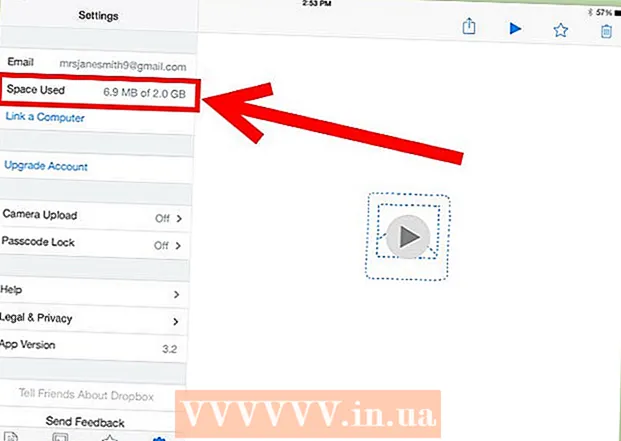लेखक:
Judy Howell
निर्माण की तारीख:
3 जुलाई 2021
डेट अपडेट करें:
1 जुलाई 2024

विषय
- कदम बढ़ाने के लिए
- 5 की विधि 1: राउटर सेटिंग्स में अपने बाहरी आईपी पते का पता लगाएं
- विधि 2 की 5: कमांड प्रॉम्प्ट विंडो (विंडोज) के साथ अपना आंतरिक आईपी पता ढूँढना
- 5 की विधि 3: नेटवर्क और शेयरिंग सेंटर (विंडोज) के साथ अपने आंतरिक आईपी पते का पता लगाएं
- 5 की विधि 4: लिनक्स के साथ पीसी पर अपने आंतरिक आईपी पते का पता लगाएं
- 5 की विधि 5: वे वेबसाइटें जो आपको अपना बाहरी आईपी पता खोजने की अनुमति देती हैं
जब आपका कंप्यूटर किसी नेटवर्क से जुड़ता है, तो उसे एक पता दिया जाता है जिसे IP पता कहा जाता है। यदि कंप्यूटर एक नेटवर्क और इंटरनेट दोनों से जुड़ा है, तो कंप्यूटर में एक आंतरिक आईपी पता होता है जो स्थानीय नेटवर्क पर इसके स्थान और एक बाहरी आईपी पते को इंगित करता है, जो इंटरनेट कनेक्शन का आईपी पता है। इस लेख में, हम बताएंगे कि दोनों को कैसे खोजना है।
कदम बढ़ाने के लिए
5 की विधि 1: राउटर सेटिंग्स में अपने बाहरी आईपी पते का पता लगाएं
 अपने राउटर के कॉन्फ़िगरेशन पृष्ठ को खोलें। सभी राउटरों को एक वेब इंटरफ़ेस के माध्यम से पहुँचा जा सकता है जहाँ आप सेटिंग्स देख और बदल सकते हैं। आप अपने ब्राउज़र के एड्रेस बार में राउटर के आईपी पते को दर्ज करके इस कॉन्फ़िगरेशन पेज को खोलते हैं। विशिष्ट पते के लिए राउटर के दस्तावेज़ देखें। आप यहां सबसे आम आईपी पते पा सकते हैं:
अपने राउटर के कॉन्फ़िगरेशन पृष्ठ को खोलें। सभी राउटरों को एक वेब इंटरफ़ेस के माध्यम से पहुँचा जा सकता है जहाँ आप सेटिंग्स देख और बदल सकते हैं। आप अपने ब्राउज़र के एड्रेस बार में राउटर के आईपी पते को दर्ज करके इस कॉन्फ़िगरेशन पेज को खोलते हैं। विशिष्ट पते के लिए राउटर के दस्तावेज़ देखें। आप यहां सबसे आम आईपी पते पा सकते हैं: - 192.168.1.1
- 192.168.0.1
- 192.168.2.1
 "स्थिति", "इंटरनेट" या "वान" शीर्षक वाला पृष्ठ खोलें। बाहरी आईपी पते का स्थान प्रति राउटर में भिन्न होता है, लेकिन आप आमतौर पर इनमें से किसी एक पृष्ठ के नीचे पा सकते हैं।
"स्थिति", "इंटरनेट" या "वान" शीर्षक वाला पृष्ठ खोलें। बाहरी आईपी पते का स्थान प्रति राउटर में भिन्न होता है, लेकिन आप आमतौर पर इनमें से किसी एक पृष्ठ के नीचे पा सकते हैं। - यदि आपके पास हाल ही में Netgear ब्रांडेड राउटर है, तो "उन्नत" टैब पर क्लिक करें।
 IP पता खोजें। आपको संभवतः "इंटरनेट पोर्ट" या "इंटरनेट आईपी एड्रेस" शीर्षक के तहत अपना आईपी पता मिलेगा। IP पते में चार सेट संख्याएँ होती हैं, जिनमें से प्रत्येक में एक, दो या तीन संख्याएँ होती हैं। उदाहरण के लिए, यह दिखता है 199.27.79.192.
IP पता खोजें। आपको संभवतः "इंटरनेट पोर्ट" या "इंटरनेट आईपी एड्रेस" शीर्षक के तहत अपना आईपी पता मिलेगा। IP पते में चार सेट संख्याएँ होती हैं, जिनमें से प्रत्येक में एक, दो या तीन संख्याएँ होती हैं। उदाहरण के लिए, यह दिखता है 199.27.79.192. - यह राउटर का आईपी एड्रेस है। इस राउटर के सभी कनेक्शनों में यह पता होगा।
- यह आईपी पता आपके इंटरनेट सेवा प्रदाता द्वारा आपको सौंपा गया है। अधिकांश बाहरी आईपी पते गतिशील हैं, जिसका अर्थ है कि वे बदल सकते हैं। आप प्रॉक्सी का उपयोग करके अपना पता छिपा सकते हैं।
विधि 2 की 5: कमांड प्रॉम्प्ट विंडो (विंडोज) के साथ अपना आंतरिक आईपी पता ढूँढना
 एक कमांड प्रांप्ट विंडो खोलें। दबाएँ ⊞ जीत+आर और टाइप करें अध्यक्ष एवं प्रबंध निदेशक खिड़की में। दबाएँ ↵ दर्ज करें कमांड प्रॉम्प्ट विंडो खोलने के लिए।
एक कमांड प्रांप्ट विंडो खोलें। दबाएँ ⊞ जीत+आर और टाइप करें अध्यक्ष एवं प्रबंध निदेशक खिड़की में। दबाएँ ↵ दर्ज करें कमांड प्रॉम्प्ट विंडो खोलने के लिए। - विंडोज 8 में, दबाएं ⊞ जीत+एक्स और दिखाई देने वाले मेनू से "कमांड प्रॉम्प्ट" चुनें।
 उपयोगिता "ipconfig" खोलें। प्रकार IPconfig और दबाएँ ↵ दर्ज करें। अब आपके नेटवर्क कनेक्शन के बारे में उपलब्ध जानकारी के साथ एक सूची दिखाई गई है। सभी नेटवर्क कनेक्शन दिखाए जाते हैं।
उपयोगिता "ipconfig" खोलें। प्रकार IPconfig और दबाएँ ↵ दर्ज करें। अब आपके नेटवर्क कनेक्शन के बारे में उपलब्ध जानकारी के साथ एक सूची दिखाई गई है। सभी नेटवर्क कनेक्शन दिखाए जाते हैं।  अपने आईपी पते का पता लगाएं। आपको "IPv4" अनुभाग के बगल में अपना आईपी पता मिलेगा।
अपने आईपी पते का पता लगाएं। आपको "IPv4" अनुभाग के बगल में अपना आईपी पता मिलेगा। - IP पते में चार सेट संख्याएँ होती हैं, जिनमें से प्रत्येक में एक, दो या तीन संख्याएँ होती हैं। उदाहरण के लिए, यह दिखता है 192.168.1.4.
- सूची लंबी हो सकती है इसलिए आपको आईपी पता खोजने के लिए नीचे स्क्रॉल करना पड़ सकता है।
5 की विधि 3: नेटवर्क और शेयरिंग सेंटर (विंडोज) के साथ अपने आंतरिक आईपी पते का पता लगाएं
 नेटवर्क और साझाकरण केंद्र खोलें। आप दबाकर नेटवर्क और साझाकरण केंद्र में प्रवेश करें ⊞ जीत+आर और टाइपिंग Ncpa.cpl पर। दबाएँ ↵ दर्ज करें खिड़की खोलने के लिए।
नेटवर्क और साझाकरण केंद्र खोलें। आप दबाकर नेटवर्क और साझाकरण केंद्र में प्रवेश करें ⊞ जीत+आर और टाइपिंग Ncpa.cpl पर। दबाएँ ↵ दर्ज करें खिड़की खोलने के लिए।  अपने सक्रिय कनेक्शन पर राइट-क्लिक करें। "स्थिति" चुनें। यह कनेक्शन स्थिति विंडो खोलेगा। Windows XP के तहत, "समर्थन" टैब पर क्लिक करें।
अपने सक्रिय कनेक्शन पर राइट-क्लिक करें। "स्थिति" चुनें। यह कनेक्शन स्थिति विंडो खोलेगा। Windows XP के तहत, "समर्थन" टैब पर क्लिक करें।  विवरण फलक खोलें। विवरण ... बटन पर क्लिक करें। यह सभी विवरणों के साथ एक विंडो खोलेगा। आप अपने आंतरिक आईपी पते को "आईपी पते या" आईपीवी 4 "पर पा सकते हैं।
विवरण फलक खोलें। विवरण ... बटन पर क्लिक करें। यह सभी विवरणों के साथ एक विंडो खोलेगा। आप अपने आंतरिक आईपी पते को "आईपी पते या" आईपीवी 4 "पर पा सकते हैं। - IP पते में चार सेट संख्याएँ होती हैं, जिनमें से प्रत्येक में एक, दो या तीन संख्याएँ होती हैं। उदाहरण के लिए, यह दिखता है 192.168.1.4.
- आपका आंतरिक IP पता आपके नेटवर्क के स्थान को स्थानीय नेटवर्क पर इंगित करता है।
5 की विधि 4: लिनक्स के साथ पीसी पर अपने आंतरिक आईपी पते का पता लगाएं
 टर्मिनल प्रोग्राम खोलें। आप टर्मिनल कमांड लाइन प्रोग्राम का उपयोग करके लिनक्स पर चलने वाले कंप्यूटर पर आंतरिक आईपी पता पा सकते हैं। अधिकांश वितरणों पर आपको "उपयोगिताएँ" के तहत कार्यक्रम मिलेगा। आप भी दबा सकते हैं Ctrl+ऑल्ट+टी.
टर्मिनल प्रोग्राम खोलें। आप टर्मिनल कमांड लाइन प्रोग्राम का उपयोग करके लिनक्स पर चलने वाले कंप्यूटर पर आंतरिक आईपी पता पा सकते हैं। अधिकांश वितरणों पर आपको "उपयोगिताएँ" के तहत कार्यक्रम मिलेगा। आप भी दबा सकते हैं Ctrl+ऑल्ट+टी.  IP कॉन्फ़िगरेशन के लिए एक कमांड दर्ज करें। कई आदेश हैं जिनका उपयोग आप अपना आईपी पता दिखाने के लिए कर सकते हैं। पहला वर्तमान डिफ़ॉल्ट है, दूसरा एक अप्रचलित कमांड है, लेकिन फिर भी अधिकांश वितरण पर काम करेगा।
IP कॉन्फ़िगरेशन के लिए एक कमांड दर्ज करें। कई आदेश हैं जिनका उपयोग आप अपना आईपी पता दिखाने के लिए कर सकते हैं। पहला वर्तमान डिफ़ॉल्ट है, दूसरा एक अप्रचलित कमांड है, लेकिन फिर भी अधिकांश वितरण पर काम करेगा। - सुडो आईपी एड्र शो - इसके बाद आपको अपना एडमिनिस्ट्रेटर पासवर्ड डालना होगा।
- / sbin / ifconfig - आपके पास इस आदेश की अनुमति नहीं हो सकती है। यदि हां, तो टाइप करें सुडो / साइबिन / इफकोफिग, फिर अपना पासवर्ड दर्ज करें।
 अपने आईपी पते का पता लगाएं। दोनों कमांड कनेक्शन विवरण प्रदर्शित करेंगे। सक्रिय कनेक्शन के लिए खोजें। यदि आपका कंप्यूटर एक ईथरनेट केबल के साथ आपके राउटर से जुड़ा है, तो कनेक्शन संभवतः होगा एथ ० बुला हुआ। यदि आप वायरलेस रूप से जुड़े हुए हैं तो नाम संभवतः होगा wlan0 होने के लिए।
अपने आईपी पते का पता लगाएं। दोनों कमांड कनेक्शन विवरण प्रदर्शित करेंगे। सक्रिय कनेक्शन के लिए खोजें। यदि आपका कंप्यूटर एक ईथरनेट केबल के साथ आपके राउटर से जुड़ा है, तो कनेक्शन संभवतः होगा एथ ० बुला हुआ। यदि आप वायरलेस रूप से जुड़े हुए हैं तो नाम संभवतः होगा wlan0 होने के लिए। - IP पते में चार सेट संख्याएँ होती हैं, जिनमें से प्रत्येक में एक, दो या तीन संख्याएँ होती हैं। उदाहरण के लिए, यह दिखता है 192.168.1.4.
5 की विधि 5: वे वेबसाइटें जो आपको अपना बाहरी आईपी पता खोजने की अनुमति देती हैं

- अपना आईपी पता खोजने के लिए इन वेबसाइटों का उपयोग करें:
- www.findurip.com
- www.whatismyip.com